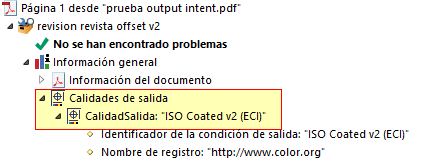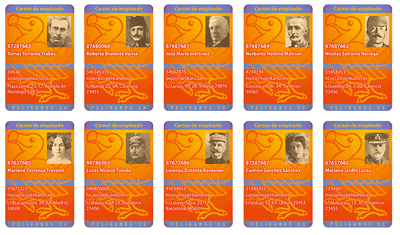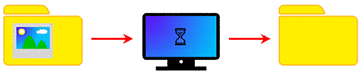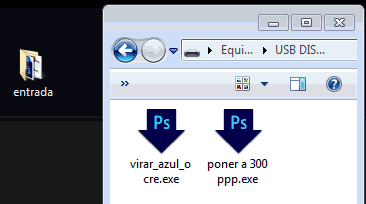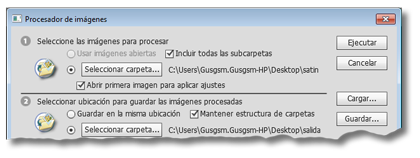Comprobar automáticamente el máximo de tinta (TAC) de un PDF con Acrobat
Un nuevo tutorial sobre el uso automatizado de Adobe Acrobat para hacer la comprobación previa (preflight) de PDF destinados a imprenta (sí, estoy muy intensito con el tema, ya lo sé).
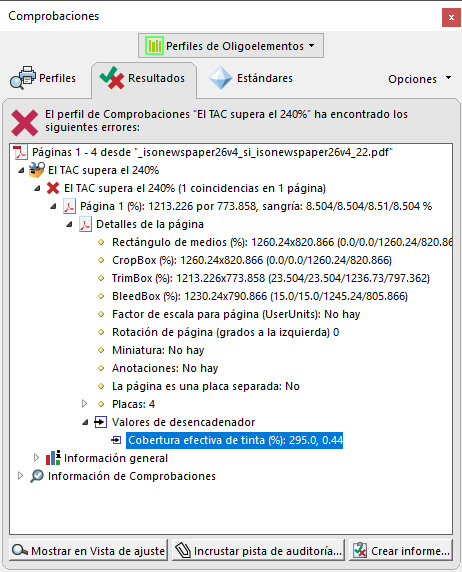
En este nuevo tutorial vamos a crear una comprobación individual para detectar si un PDF, que debe imprimirse en papel prensa conforme al perfil de color ISO Newspaper 26v4, supera o no el 240% de TAC (máximo de tinta) que impone ese perfil y que, de incumplirse, podría producir graves problemas en la impresión.
La construcción de perfiles de comprobación usando comprobaciones personalizadas individuales como ésta es una forma de trabajar modular muy flexible y recomendable.Además, al ver este tutorial, aprenderemos mediante un ejemplo a crear una comprobación individual de PDF con Acrobat Pro.